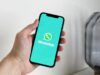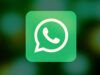Come prolungare lo stato di WhatsApp
Hai smarrito il tuo gattino e per aumentare le probabilità di ritrovarlo hai pensato bene di pubblicare un annuncio da condividere sullo stato di WhatsApp. Dal momento che questo sta per raggiungere le 24 ore, ti vorresti evitare che venga cancellato e, quindi, vorresti sapere come prolungare lo stato di WhatsApp.
Mi dispiace dirtelo così a freddo ma, in realtà, la cosa non è fattibile visto che la piattaforma di messaggistica non contempla una funzione mediante cui andare a prolungare la durata della visualizzazione degli stati. Quello che puoi fare però è andare a ripubblicare il contenuto nello stato ed eventualmente cancellare quello che sta per scadere (per evitare "doppioni).
Se sei curioso di scoprire come fare ciò, continua a leggere perché nelle prossime righe ti mostrerò come riuscirci. Mettiti, quindi, bello comodo, attua le “dritte” che ti darò e vedrai che andrà tutto per il meglio. Non mi resta altro da fare, se non augurarti buona lettura e farti un grosso in bocca al lupo per tutto!
Indice
Come prolungare lo stato di WhatsApp oltre le 24 ore
Andiamo, quindi, sùbito al sodo vedendo come prolungare lo stato di WhatsApp oltre le 24 ore. Come ti ho già accennato nelle battute introduttive dell'articolo, WhatsApp in realtà non offre una funzione ad hoc che consenta di far durare i contenuti pubblicati nello stato per più di un giorno. L'unica cosa che si può fare è andare a ripubblicare il contenuto che avevi postato, così da mostrarlo per ulteriori 24 ore (ed eventualmente ripetere l'operazione per ottenere il risultato desiderato).
Android
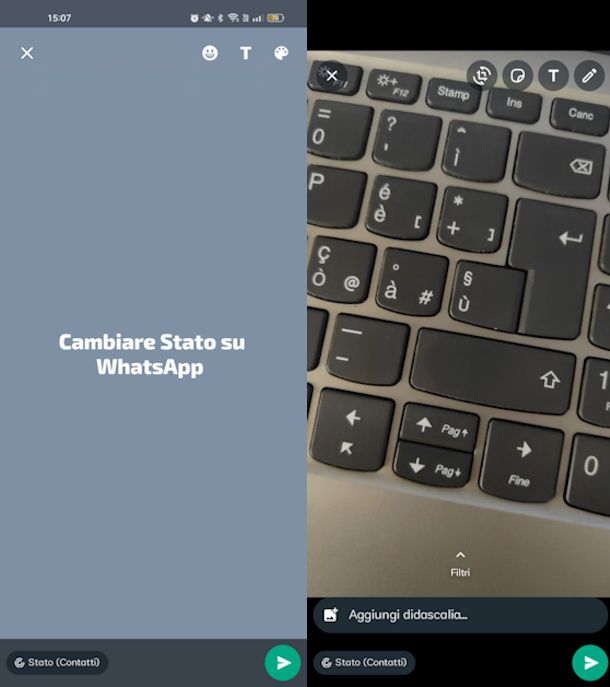
Se intendi agire da un dispositivo Android, sappi che riuscire nell'intento è di una semplicità disarmante. Ti basterà infatti andare a pubblicare lo stato con le medesime informazioni di quelle presenti in quello che sta per scadere.
A proposito di pubblicare le medesime informazioni, quello che ti consiglio di fare è salvare in via preventiva il contenuto da condividere con i tuoi contatti, in modo tale da poter poi andare a pubblicare effettivamente lo stesso stato e “prolungarne” la durata.
Se decidi di realizzare uno stato testuale, per esempio, puoi salvare il contenuto in una nota dello smartphone; se, invece, si tratta di condividere una foto o un video, crea il contenuto con l'app Fotocamera anziché con la funzione ad hoc di WhatsApp (in questo modo potrai prelevare la foto o il video dalla Galleria).
Nell'eventualità in cui avessi già pubblicato lo stato, invece, provvedi a salvarne il contenuto: basta recarsi su Aggiornamenti, premere sul riquadro Stato, fare tap sul bottone ⋮, selezionare la voce Condividi… e, quindi, salvarlo in locale scegliendo una delle opzioni disponibili.
Eseguiti questi passaggi preliminari, imposta un promemoria sul telefono che ti ricordi della scadenza dello stato WhatsApp da “prolungare”, così che tu possa agire in tempo.
Se mancano pochi minuti alla scadenza dello stato “originale”, volendo lo puoi eliminare già “manualmente”. Per riuscirci, accedi a WhatsApp dalla sua app ufficiale, recati nuovamente nella scheda Aggiornamenti, apri lo stato che hai appena pubblicato e, nella nuova schermata che si apre, fai tap sul pulsante ⋮ e poi seleziona la voce Elimina nel menu che si apre. Per concludere, poi, rispondi Elimina all'avviso che compare a schermo per confermare il tutto.
Successivamente, crea un nuovo stato ripubblicando i contenuti che hai precedentemente salvato: fai tap sulla scheda Aggiornamenti, premi sul simbolo della matita oppure sull'icona della macchina fotografica, e quindi scrivi il testo precedentemente pubblicato (avendo cura di usare la medesima formattazione) oppure carica dalla Galleria la foto o il video da condividere e pubblicalo nella maniera consueta.
iOS
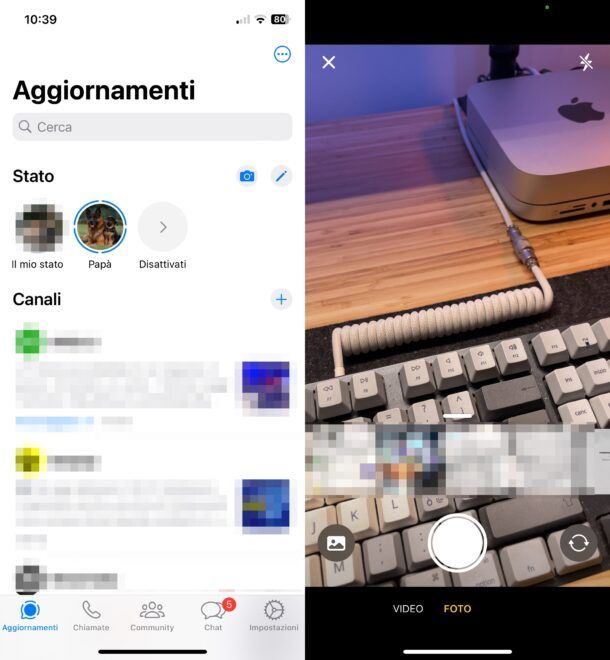
Hai un iPhone e vorresti sapere come agire su iOS per prolungare la visione dello stato WhatsApp? Sostanzialmente i passaggi da seguire sono i medesimi che ti ho mostrato nel capitolo su Android, seppur ci sia in realtà qualche piccola differenza legata alla diversa interfaccia della nota app di messaggistica istantanea per iPhone.
Anche agendo da iPhone, quindi, salva preventivamente il testo o il contenuto multimediale di cui intendi prolungare la visualizzazione nello stato di WhatsApp. Per quanto riguarda i testi, salvali in una nota del tuo “melafonino”; per quanto riguarda foto o video, invece, crea il contenuto con l'app Fotocamera anziché con la fotocamera di WhatsApp, così da poterli prelevare all'occorrenza dal rullino di iOS.
Hai già pubblicato lo stato? In tal caso, puoi rimediare salvandone il contenuto: recati nella scheda Aggiornamenti, pigia poi sul box Il mio stato e fai tap sul pulsante ⋯. Dopodiché seleziona le voci Condividi… e Salva immagine (o Salva video).
Fatto ciò, ti consiglio di impostare un promemoria sul telefono che ti vada a ricordare del momento in cui scadrà lo stato WhatsApp che intendi “prolungare”, in modo tale da poterlo sostituire in tempo e farlo durare per altre 24 ore senza che ci siano stati “buchi” di pubblicazione.
Nel caso in cui volessi eliminarlo “manualmente”, dopo aver effettuato l'accesso a WhatsApp dalla sua app ufficiale, fai tap sulla dicitura Aggiornamenti (in fondo a sinistra), premi sulla voce Il mio stato (in alto) e, quindi, pigia prima sul bottone ⋯ annesso al contenuto di tuo interesse e poi sulle voci Elimina ed Elimina [N] aggiornamento dello stato.
A questo punto, recati nella schermata Aggiornamenti, premi sull'icona della macchina fotografica oppure sul simbolo della matita posti nell'angolo in alto a destra dello schermo e, quindi, crea lo stato nella maniera consueta, avendo cura di includere le medesime informazioni contenute in quello “originale” (ad esempio quelle che hai salvato in una nota di testo o nell'app Foto, in base alla tipologia di contenuto da condividere). Più semplice di così?!
WhatsApp Web/Desktop

Avresti voluto agire da computer sfruttando WhatsApp Web oppure il client desktop di WhatsApp? Mi dispiace ma, nel momento in cui scrivo, la cosa non è fattibile, in quanto la versione per computer della celebre piattaforma di messaggistica non consente la pubblicazione di contenuti nello stato, ma solo la loro visualizzazione.

Autore
Salvatore Aranzulla
Salvatore Aranzulla è il blogger e divulgatore informatico più letto in Italia. Noto per aver scoperto delle vulnerabilità nei siti di Google e Microsoft. Collabora con riviste di informatica e cura la rubrica tecnologica del quotidiano Il Messaggero. È il fondatore di Aranzulla.it, uno dei trenta siti più visitati d'Italia, nel quale risponde con semplicità a migliaia di dubbi di tipo informatico. Ha pubblicato per Mondadori e Mondadori Informatica.